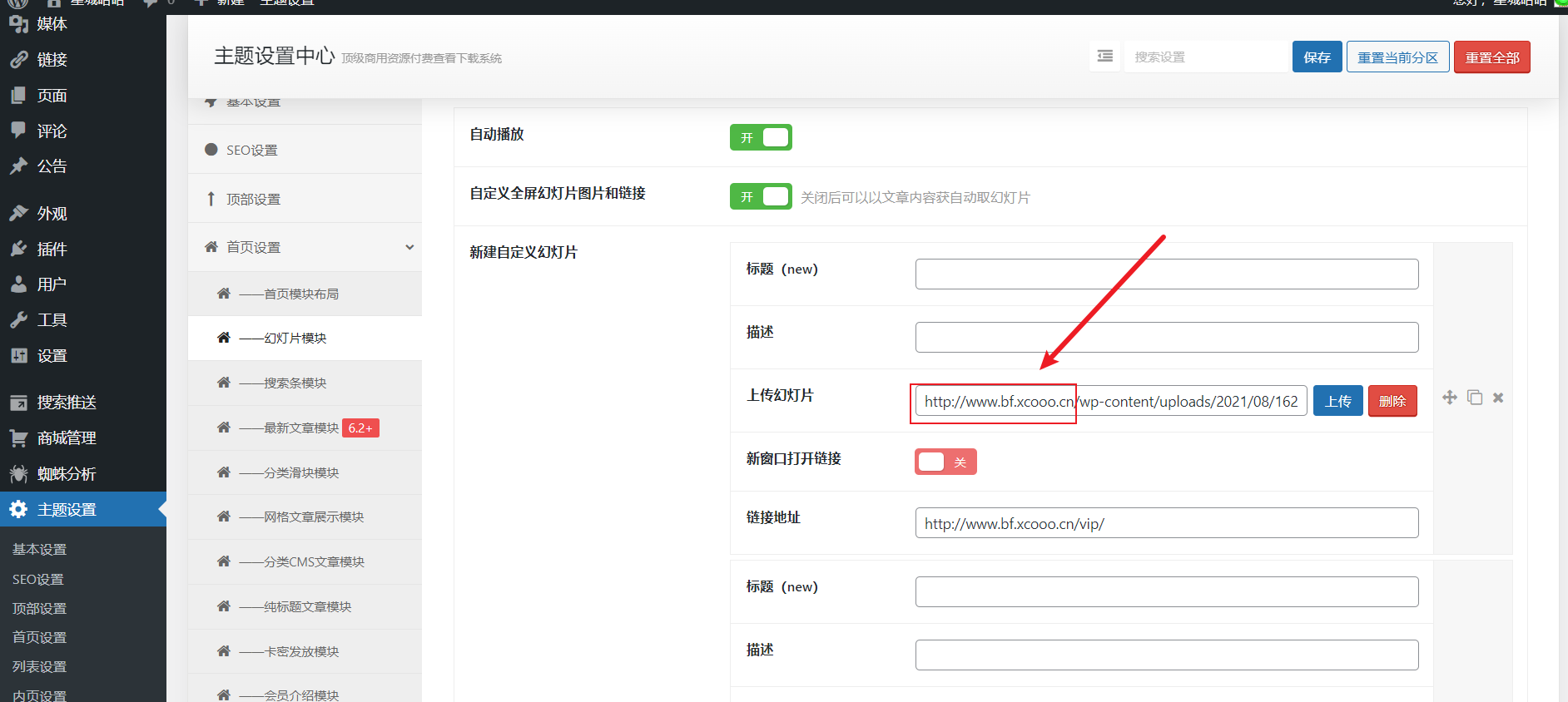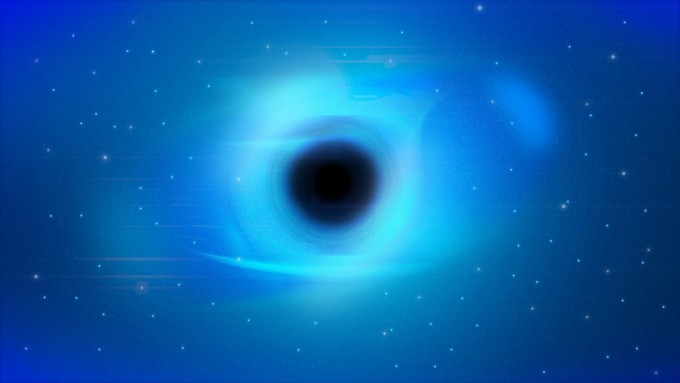上传源码到宝塔安装完成后,需要删除当前数据库,上传我提供的数据库文件,最后更改数据库信息(以下为详细教程)
上传源码到宝塔进行安装后, 删除数据库文件,上传我提供的数据库文件,最后更改数据库中的wordpress url
要替换您当前的URL,请执行以下步骤:
1. 通过您网站的控制面板转到phpMyAdmin 。
2. 左侧面板列出了您的所有数据库。选择连接到您的WordPress站点的那个,然后转到SQL选项卡。
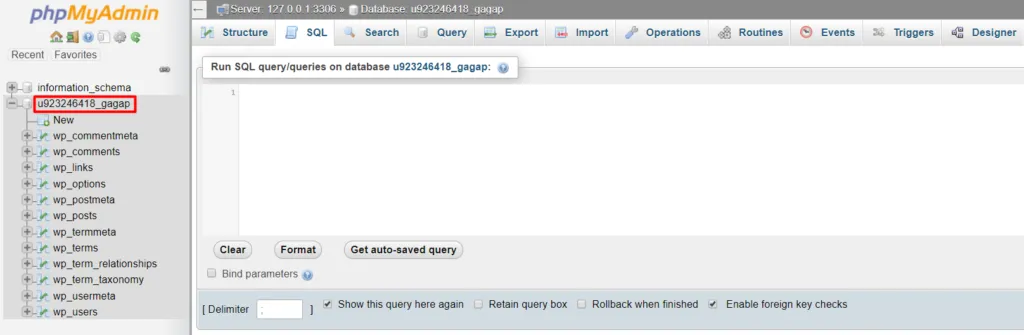
3. 输入以下SQL进行执行(需要执行3次):
执行之前,需要将http://www.newurl.com替换为您的域名。
UPDATE wp_options SET option_value = replace(option_value, 'https://www.xcooo.cn', 'http://www.newurl.com') WHERE option_name = 'home' OR option_name = 'siteurl';
UPDATE wp_posts SET guid = replace(guid, 'https://www.xcooo.cn','http://www.newurl.com')
UPDATE wp_posts SET post_content = replace(post_content, 'https://www.xcooo.cn', 'http://www.newurl.com')按开始。您将看到成功消息以及更改的行数。请注意,每个WordPress网站的行数会有所不同。
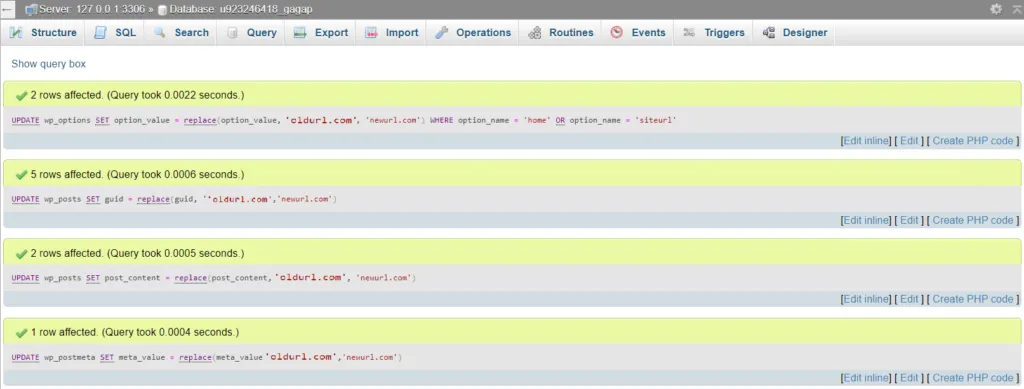
我们需要做的最后一件事是验证更改。打开wp_options表并检查siteurl和home的option_value。 您应该会看到新的URL。
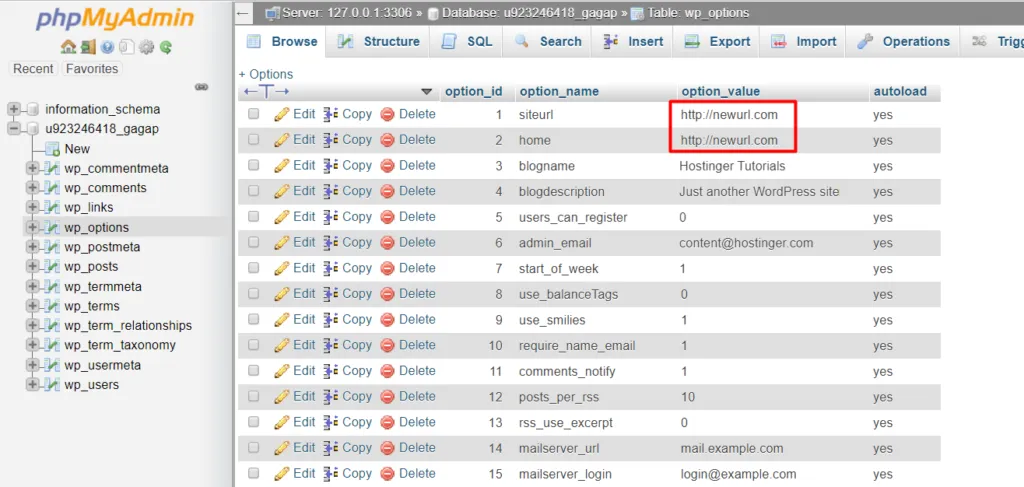
以下为后台部分图片需要修改的位置 (替换为您的域名)
主题设置 - 首页设置 - 网格文章展示模块 - 更换为你的域名
主题设置 - 首页设置 - 卡密发放模块 - 更换为你的域名
主题设置 - 列表设置 - 文章默认缩略图 - 更换为你的域名 (http://www.bf.xcooo.cn/wp-content/uploads/2023/12/1703644516-d03c7b265ac54c8.jpg)
主题设置 - 内页设置 - 分类等内页顶部背景图片 - 更换为你的域名
主题设置 - 内页设置 - 默认头部大图 - 更换为你的域名
主题设置 - 内页设置 - 左下角LOGO - 更换为你的域名
主题设置 - 登录注册 - 配置详情 - 回调地址 - 更换为你的域名
主题设置 - 广告设置 - 广告代码 - 更换为你的域名
主题设置 - 二次开发 - 会员特惠 - 更换为你的域名
主题设置 - 二次开发 - banner背景图块 - 更换为你的域名
示例: